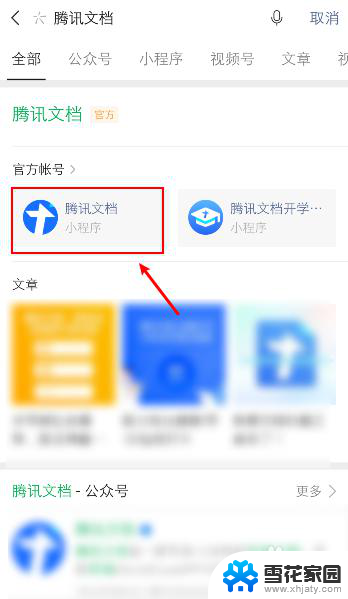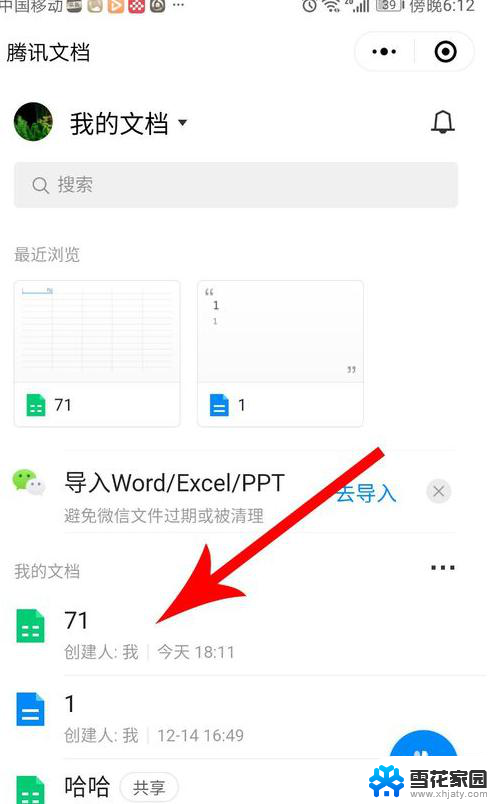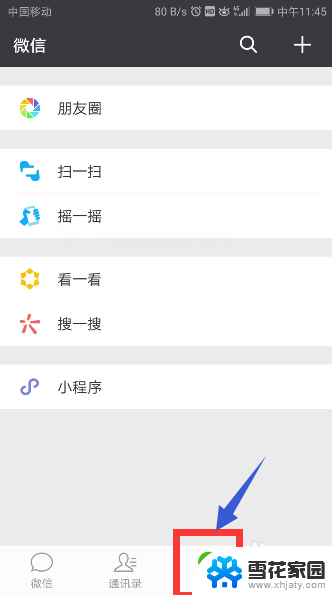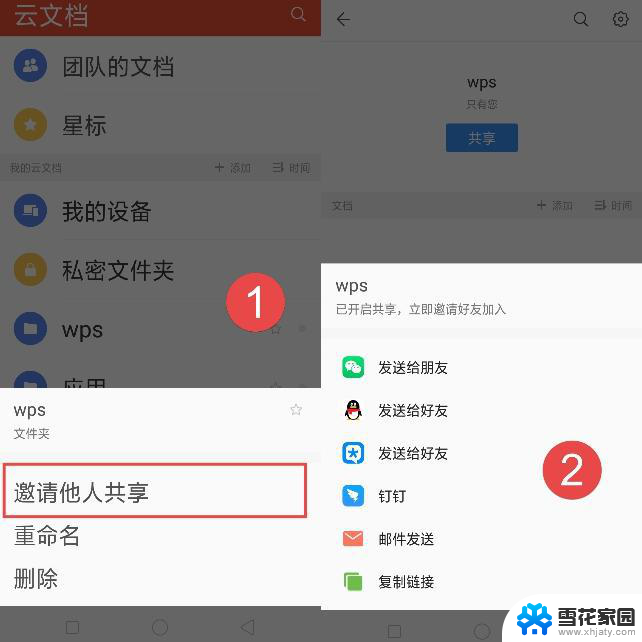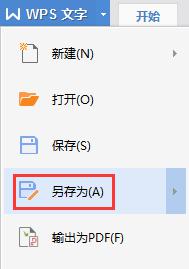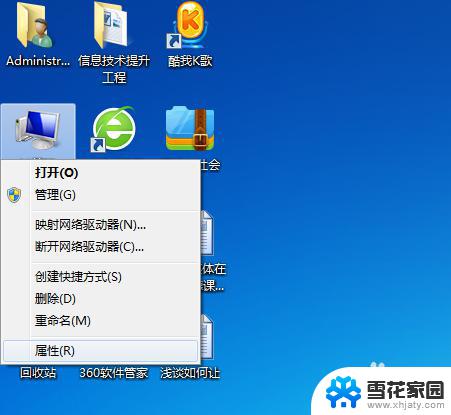wps文档怎么共享编辑 WPS如何实现文档在线共享
更新时间:2024-04-24 18:07:43作者:yang
在现代社会中随着科技的不断发展,人们在工作和学习中越来越依赖于电子文档,而WPS作为一款功能强大的办公软件,不仅提供了丰富的编辑功能,还可以实现文档在线共享。通过WPS文档的共享编辑功能,用户可以轻松地与他人协作编辑同一份文档,大大提高了工作效率和协作效果。无论是团队合作还是个人学习,WPS都为用户提供了便捷的文档共享解决方案。
步骤如下:
1.首先,我们打开电脑里的WPS。

2.登录WPS,然后创建一个自己想要的文档类型,此处以Word为例。
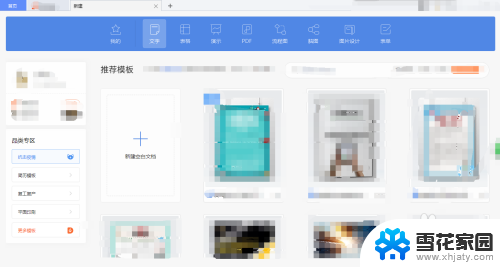
3.找到并且点击右上方的“分享”按钮。
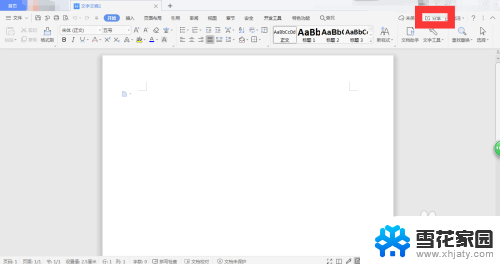
4.选择“可编辑”后点击“创建分享”。
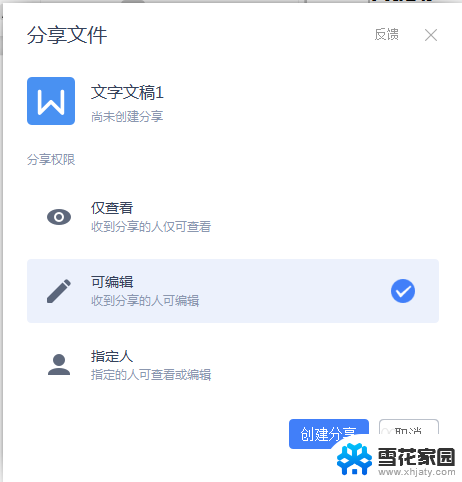
5.然后会生成对应的链接和二维码,如图所示。

6.扫描二维码或者复制链接在浏览器中打开,如图所示。然后大家就可以一起在共享文档里在线编辑啦。

以上就是关于如何共享编辑WPS文档的全部内容,如果您遇到相同情况,可以尝试按照上述方法解决。